Πώς να διαγράψετε τον Λογαριασμό Google από το Chrome
Miscellanea / / March 07, 2022
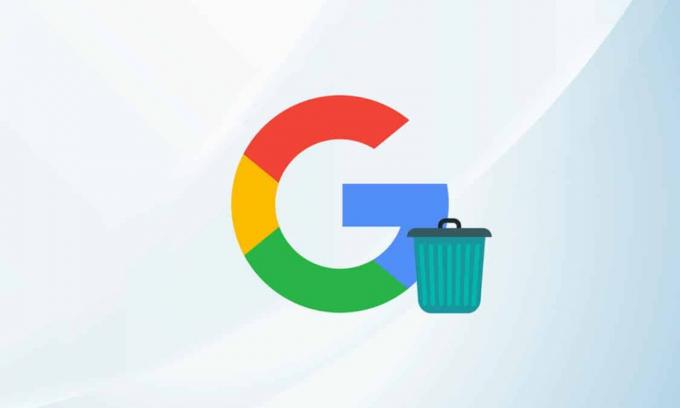
Τα πράγματα είναι όλα φωτεινά για το Google Chrome, ακόμη και ως το πιο χρησιμοποιούμενο πρόγραμμα περιήγησης ιστού σε όλες τις πλατφόρμες και τις συσκευές. Οι χρήστες έχουν μια ανάμεικτη ανταπόκριση σε ορισμένες από τις λειτουργίες του, που περιλαμβάνουν άσκοπα υψηλή χρήση μνήμης, αργή εκκίνηση εφαρμογών, ανησυχίες σχετικά με το απόρρητο λόγω αυτόματων συνδέσεων κ.λπ. Κάποιος μπορεί να αφαιρέσει τον λογαριασμό Google από τον υπολογιστή και να διαγράψει τον λογαριασμό Google από το τηλέφωνο πολύ εύκολα. Σε αυτό το άρθρο, θα εξηγήσουμε τα βήματα για τον τρόπο κατάργησης λογαριασμού google από το Chrome android ή διαγραφής λογαριασμού google από το chrome.

Περιεχόμενα
- Πώς να διαγράψετε τον Λογαριασμό Google από το Chrome
- Επιλογή I: Διαγραφή από υπολογιστή
- Επιλογή II: Διαγραφή από το τηλέφωνο
- Πώς να απενεργοποιήσετε την αυτόματη σύνδεση λογαριασμού Chrome
Πώς να διαγράψετε τον Λογαριασμό Google από το Chrome
Ένα από τα προβληματικά χαρακτηριστικά του, η αυτόματη είσοδος, δεν προτιμάται από πολλούς Χρώμιο χρήστες. Ακολουθούν ορισμένες χρήσιμες πληροφορίες που δίνονται παρακάτω.
- Κάθε φορά που συνδέεστε σε έναν ιστότοπο (υπηρεσία) Google όπως το YouTube ή το Gmail, το πρόγραμμα περιήγησης θα σας συνδέει αυτόματα το αντίστοιχο προφίλ σας στο Chrome και θα σας ζητηθεί να συγχρονίσετε τα δεδομένα περιήγησής σας σε όλες τις συσκευές για απρόσκοπτο τρόπο εμπειρία.
- Τώρα, η δυνατότητα αυτόματης σύνδεσης είναι χρήσιμη για τον άψογο συγχρονισμό δεδομένων περιήγησης (σελιδοδείκτες, ιστορικό κ.λπ.). Ωστόσο, μπορεί να προκαλέσει ορισμένα προβλήματα εάν χρησιμοποιείτε μια συσκευή επισκέπτη για κάποια επείγουσα/μεμονωμένη εργασία που σχετίζεται με την Google.
Η κατάργηση ενός λογαριασμού από το πρόγραμμα περιήγησης Chrome είναι αρκετά απλή με τις ίδιες μεθόδους στις περισσότερες συσκευές. Πριν συνεχίσετε με τις οδηγίες, φροντίστε να ελέγξετε τα δεδομένα περιήγησής σας για να αποφύγετε τη διαγραφή οποιουδήποτε σημαντικού/απαιτούμενου περιεχομένου.
Επιλογή I: Διαγραφή από υπολογιστή
1. Κάνε κλικ στο κυκλικό προφίλ εικονίδιο που υπάρχει δίπλα στις επεκτάσεις. Επιλέγω γρανάζι εικονίδιο (Διαχείριση προφίλ).
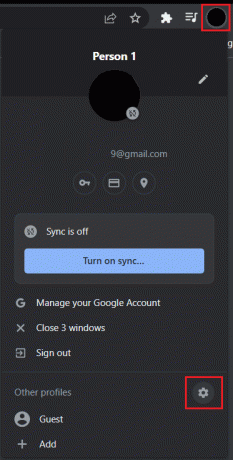
2. Θα ανοίξει ένα νέο παράθυρο chrome με όλα τα ενεργά προφίλ χρηστών. Κάνε κλικ στο Περισσότερες δράσεις εικονίδιο στην κάρτα προφίλ σας.
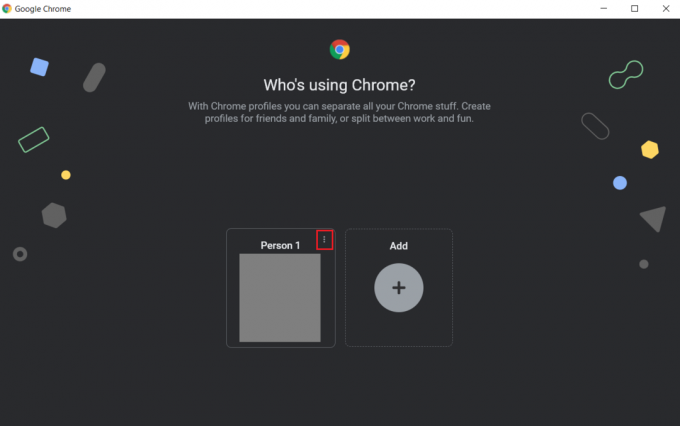
3. Επιλέγω Διαγράφω.
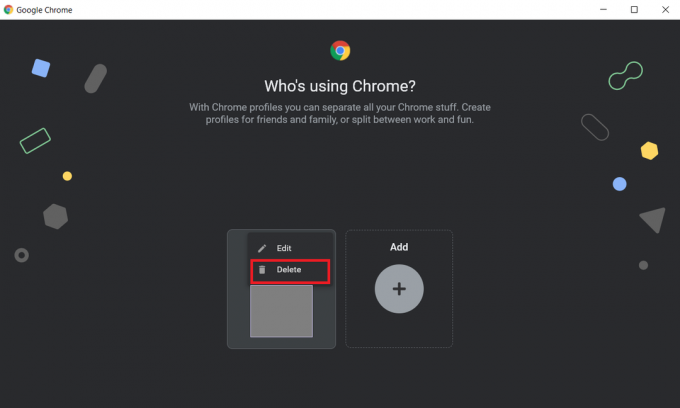
4. Θα εμφανιστεί ένα αναδυόμενο παράθυρο που θα σας ειδοποιεί για τη διαγραφή όλων των δεδομένων περιήγησης (ιστορικό, κωδικοί πρόσβασης, σελιδοδείκτες κ.λπ.). Κάντε κλικ στο Διαγράφω για άλλη μια φορά για επιβεβαίωση.

Ο λογαριασμός σας θα διαγραφεί. Αυτός είναι ο τρόπος κατάργησης του λογαριασμού Google από τον υπολογιστή.
Επιλογή II: Διαγραφή από το τηλέφωνο
Ακολουθήστε αυτά τα βήματα για να διαγράψετε τον Λογαριασμό Google από το Chrome στο τηλέφωνό σας Android.
1. Στην επάνω δεξιά γωνία, πατήστε το τρεις τελείεςκαι μετά επιλέξτε Ρυθμίσεις από το αναπτυσσόμενο μενού.

2. Κάτω από Εσείς και η Google, πατήστε στο προφίλ που θέλετε να αφαιρέσετε.
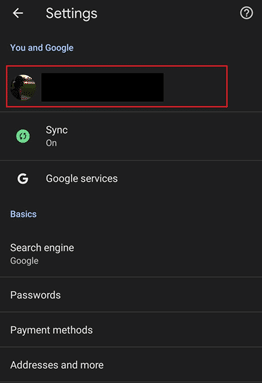
3. Πατήστε Αποσύνδεση και απενεργοποίηση συγχρονισμού στην επόμενη σελίδα. Σε συσκευές iOS, ένα μενού με παρόμοιες επιλογές θα εμφανιστεί στο κάτω μέρος της οθόνης.
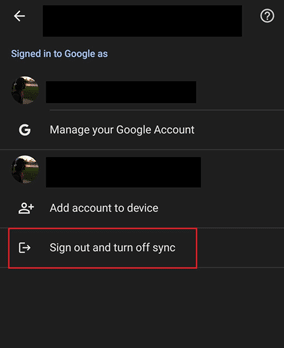
4. Στο αναδυόμενο παράθυρο που ακολουθεί, επιλέξτε το πλαίσιο δίπλα Επίσης, διαγράψτε τα δεδομένα σας Chrome από αυτήν τη συσκευή και πατήστε πάνω Να συνεχίσει.
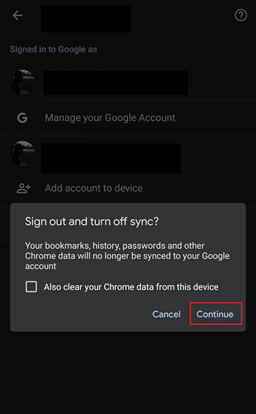
Οι χρήστες Android μπορούν επίσης να πλοηγηθούν σε Ρυθμίσεις > Λογαριασμοί > Διαχείριση λογαριασμών και να καταργήσουν εντελώς τον προσωπικό τους λογαριασμό Google.
Διαβάστε επίσης:Πώς να απενεργοποιήσετε το Google Software Reporter Tool
Πώς να απενεργοποιήσετε την αυτόματη σύνδεση λογαριασμού Chrome
Για να καταργήσετε τον λογαριασμό Google από τον υπολογιστή και να αποτρέψετε την αυτόματη σύνδεση του Google Chrome στο προφίλ σας στο Chrome, μπορείτε να απενεργοποιήσετε την επιλογή Να επιτρέπεται η σύνδεση στο Chrome στις ρυθμίσεις του προγράμματος περιήγησης. Τα βήματα για να γίνει αυτό είναι τα εξής:
Επιλογή I: Στα Windows
1. Κάνε κλικ στο τρεις κάθετες κουκκίδες εικονίδιο και επιλέξτε Ρυθμίσεις από το μενού.
Σημείωση: Μπορείτε επίσης να πληκτρολογήσετε chrome://settings/ στη γραμμή διευθύνσεων και να πατήσετε enter για να ανοίξετε τις ρυθμίσεις του Chrome.
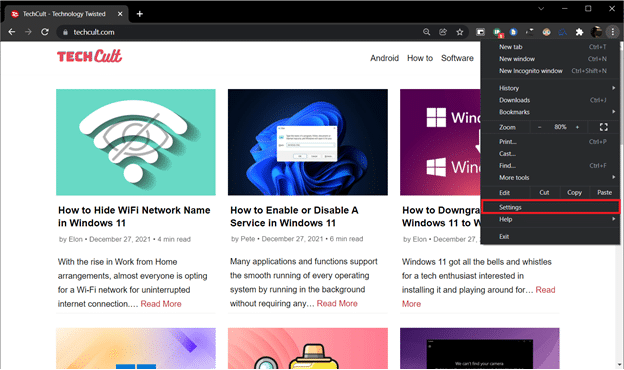
2. Σύμφωνα με το Εσείς και η Google ενότητα, κάντε κλικ στο Υπηρεσίες συγχρονισμού και Google.
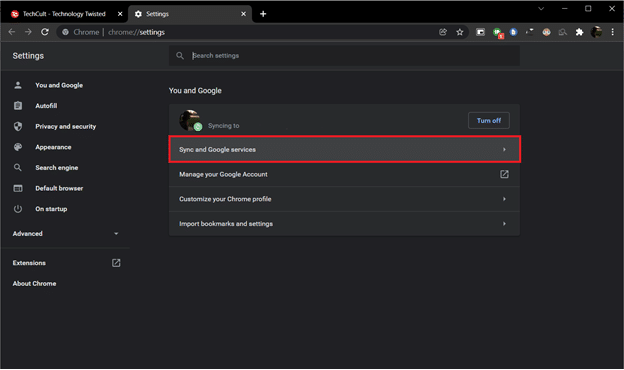
3. Στην επόμενη σελίδα, κάντε κύλιση προς τα κάτω και απενεργοποιήστε ο διακόπτης για Να επιτρέπεται η σύνδεση στο Chrome. Η επιλογή βρίσκεται στο Άλλες Υπηρεσίες Google Ενότητα.
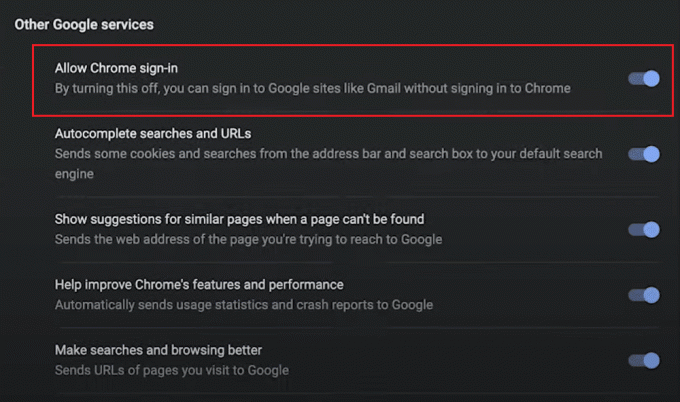
4. Στα ακόλουθα Απενεργοποιήστε το συγχρονισμό και την εξατομίκευση αναδυόμενο μήνυμα, επιλέξτε το πλαίσιο για Διαγράψτε σελιδοδείκτες, ιστορικό, κωδικούς πρόσβασης και πολλά άλλα από αυτήν τη συσκευή εάν θέλετε να αφαιρέσετε όλα τα δεδομένα περιήγησής σας και, στη συνέχεια, κάντε κλικ στο Σβήνω.
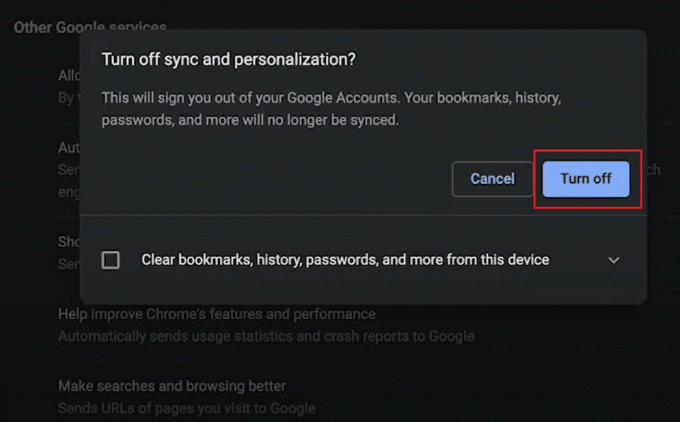
Ως εκ τούτου, αυτός είναι ο τρόπος κατάργησης του Λογαριασμού Google από τον υπολογιστή και η αποτροπή της αυτόματης σύνδεσης.
Διαβάστε επίσης:Πώς να αφαιρέσετε έναν λογαριασμό από το Google Photos
Επιλογή II: Σε Android
1. Αποκτήστε πρόσβαση στις ρυθμίσεις του Chrome ακολουθώντας τα βήματα που εξηγήθηκαν νωρίτερα και, στη συνέχεια, πατήστε υπηρεσίες Google.
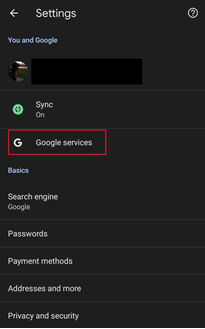
2. Απενεργοποίηση Να επιτρέπεται η σύνδεση στο Chrome στην επόμενη σελίδα.
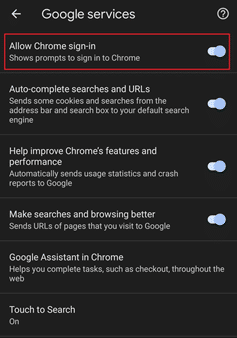
3. Επιβεβαιώστε την ενέργεια κάνοντας κλικ στο Να συνεχίσει στο αναδυόμενο μήνυμα. Μπορείτε επίσης να επιλέξετε το πλαίσιο δίπλα Επίσης, διαγράψτε τα δεδομένα σας Chrome από αυτήν τη συσκευή πριν επιβεβαιώσετε την κατάργηση όλων των δεδομένων περιήγησής σας.
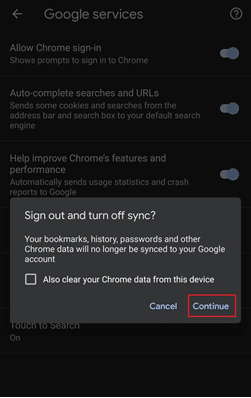
Αυτό είναι. Το πρόγραμμα περιήγησης δεν θα σας συνδέει πλέον στο προφίλ σας στο Chrome και θα προσπαθεί να συγχρονίσει τα δεδομένα περιήγησής σας αμέσως μόλις συνδεθείτε σε μια υπηρεσία Google.
Συνιστάται:
- Πώς να μετακινήσετε ένα παράθυρο που είναι εκτός οθόνης στα Windows 11
- 8 καλύτερες εφαρμογές καθαρισμού τηλεφώνου για Android
- Πώς να απεγκαταστήσετε το Chromium στα Windows 10
- Πώς να διαγράψετε το προφίλ Netflix
Ελπίζουμε ότι αυτός ο οδηγός ήταν χρήσιμος και μπορέσατε διαγράψτε τον Λογαριασμό Google από το Chrome στο Android και στον υπολογιστή σας. Εάν έχετε απορίες ή προτάσεις, μην διστάσετε να τις αφήσετε στην ενότητα σχολίων. Έχουμε επίσης καλύψει πολλά άλλα ζητήματα που σχετίζονται με το Chrome στον ιστότοπό μας και μπορείτε να τα ελέγξετε εδώ.



